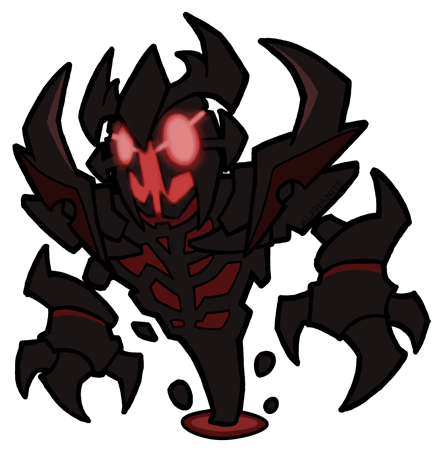На самом деле, Dota 2 не настолько требовательна, как другие современные онлайн-игры. Тем не менее, она требует достаточно серьезных затрат вашего железа. Поэтому в этой статье мы попробуем разобраться с тем, что можно отключать в настройках графики, а что нельзя, чтобы даже на слабых компьютерах, игра воспроизводилась с нормальным показателем fps, и в то же время была достаточно красивой и прорисованной.
Как правильно настроить графику в Dota 2
Изначально вам нужно будет кликнуть на шестеренку с настройками и выбрать пункт «настройки». Внизу – вы выберете пункт расширенные настройки. Там вы найдете пункт «отображать информацию о сети» — поставьте возле него галочку.
Это позволит вам всегда быть в курсе того, какой у вас fps, пинг и т.д. – так будет проще тестить остальное.
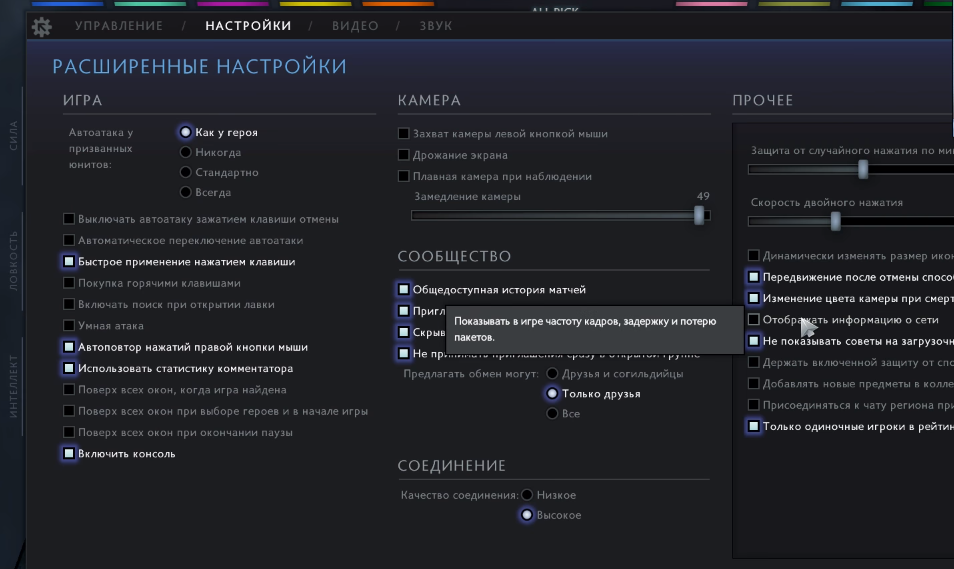
Изначально ваши настройки будут выглядеть примерно так. Если у вас все хорошо, игра не лагает и не люфтит – менять ничего не нужно. А вот если что-то не так – стоит обратить особое внимание на правую часть раздела.

У нас – достаточно мощный компьютер, чтобы игра воспроизводилась и с более высокими показателями, но для примера – мы вам покажем некоторые особенности.
Итак, для начала – давайте посмотрим, как выглядит игра при максимальных настройках и при всех включенных пунках.
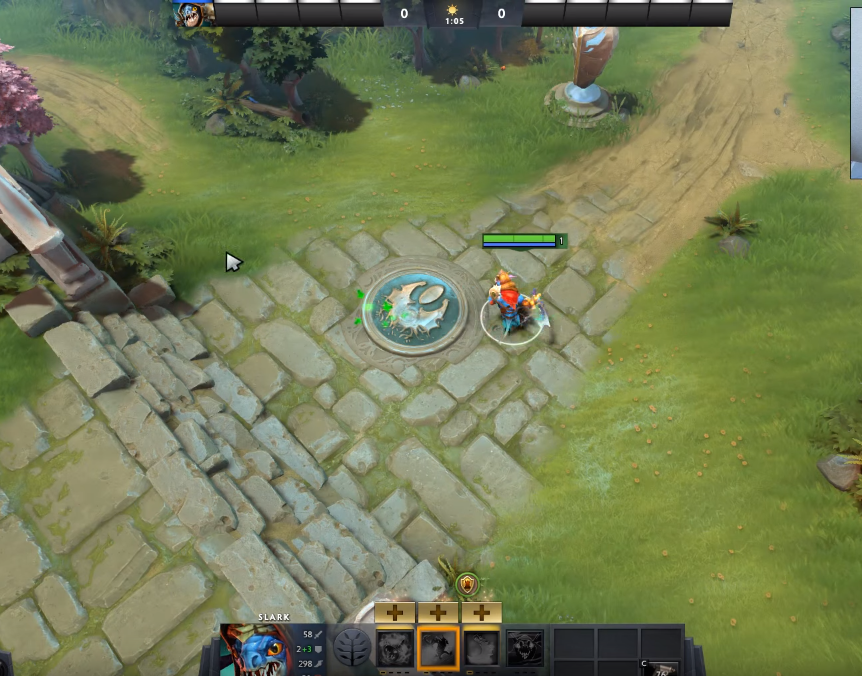
Качество теней – это первое, от чего вам стоит отказаться, т.к. именно тени сильно просаживают FPS. Причем, смотрите, разницы большой нет, стоят ли тени средние, либо же их нет совсем. Соответственно, лучше их убрать вообще. Что касается fps – то он вырастет единиц на 20.
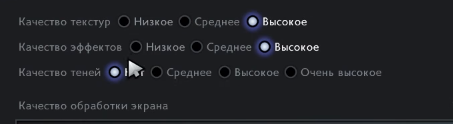
Что касается настройки текстур и качества эффектов – тут все будет зависеть от объема памяти вашей видеокарты. Если объем вашей видюхи 2 Гб и более – можете смело ставить высокое качество – разницы не будет абсолютно никакой, а на качестве картинки – это скажется положительно.
Что касается панели выше – то тут можно отключить практически все.
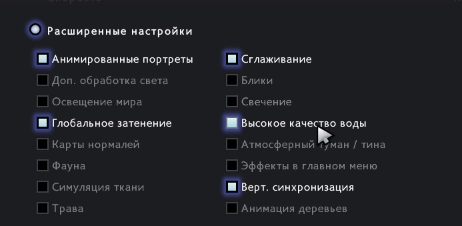
Единственное исключение – если у вас сильно проседает FPS, то выключите вертикальную синхронизацию, потому что она здорово его съедает.
Сразу хотим сказать, что все настройки – мы периодически отключали и включали, сравнивая разницу качества, между включенной функцией и выключенной. Мы не хотим вас утруждать этим нудным чтением, поэтому – мы остановились только на главном, а остальное – показано в пункте 3, выше.
А теперь – сравните, сильно ли изменилась карта, в плане качества?
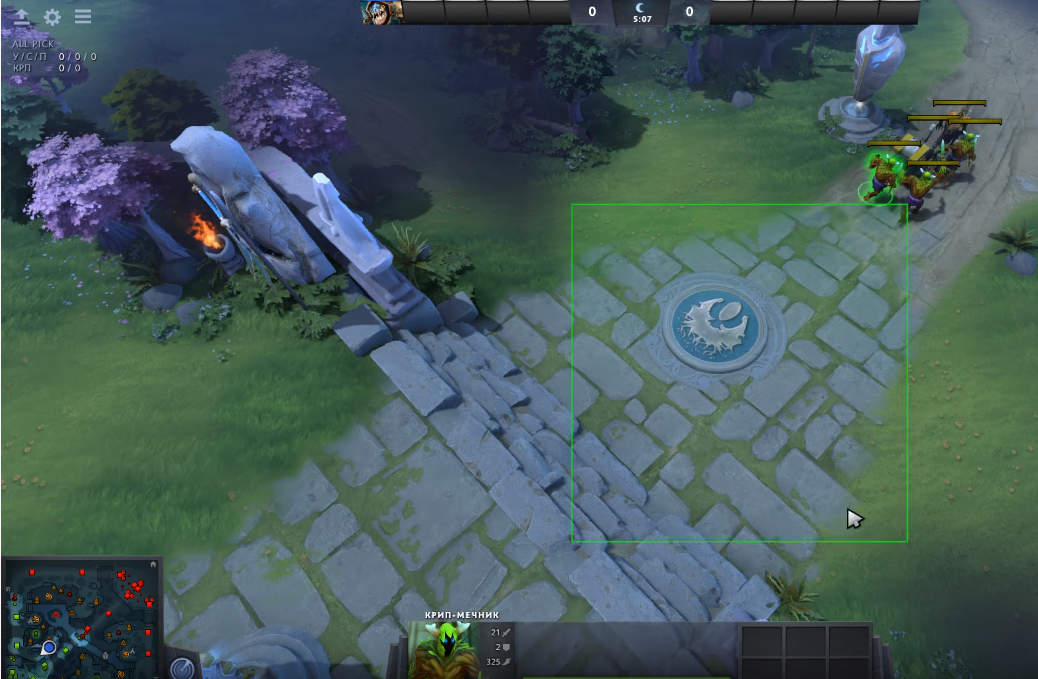
Ну да, она стала немного тусклее, не настолько насыщена цветами, как то было раньше. Но взамен – вы получили около 40 единиц FPS плюсом, что на самом деле много, учитывая, что многие играют при таких показателях.
Опять же, если у вас мощный компьютер – то активируйте все на максимум – так вы сможете насладиться максимальным качеством того, что каждый раз создают разработчики.